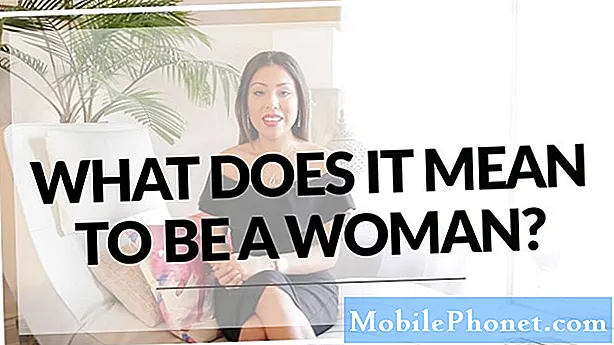Innhold
- Problem 1: Galaxy Note 8-kamera som viser vertikal uskarpt linje
- Problem 2: Galaxy S8 åpner ikke kamerainnstillingene
- Problem 3: LG G5-bilder er for store når de sendes via SMS eller e-post, hvordan du kan redusere størrelsen på bildefilen
- Problem 4: Huawei P10-kameraets brede blenderåpningsfunksjon fungerer ikke etter utskifting av linsen
Hei Android-fans! Dagens feilsøkingsartikkel svarer på noen kameraproblemer om noen Android-telefoner som # GalaxyNote8, # GalaxyS8, # LGG5 og # HuaweiP10. Vi mener ikke dette innlegget skal være en uttømmende guide for å løse alle kameraproblemer for enheter som er nevnt ovenfor. Løsningene vi gir her er bare for de spesielle sakene som de fire brukerne nedenfor tar opp.
Hvis det er en ting som gjør smarttelefoner spesielt tiltalende for millioner av brukere i dag, er det kameraet deres. Åpenbart er borte de dagene hvor telefoner bare er for kommunikasjonsformål. Akkurat nå berører smarttelefoner mange aspekter i livet vårt, inkludert siden til alle av oss å enkelt snappe et øyeblikk. Når det er sagt, er det ikke bare irriterende å ha et kameraproblem på smarttelefonen, men det kan potensielt påvirke vår livsstil.
Hvis du leter etter løsninger på ditt eget #Android-problem, kan du kontakte oss ved å bruke lenken nederst på denne siden.
Når du beskriver problemet ditt, må du være så detaljert som mulig, slik at vi enkelt kan finne en relevant løsning. Hvis du kan, vennligst ta med de nøyaktige feilmeldingene du får for å gi oss en ide om hvor du skal begynne. Hvis du allerede har prøvd noen feilsøkingstrinn før du har sendt oss en e-post, må du huske å nevne dem slik at vi kan hoppe over dem i svarene våre.
Problem 1: Galaxy Note 8-kamera som viser vertikal uskarpt linje
Hei! Så jeg har Galaxy Note 8, og jeg har lagt merke til noe med kameraet når jeg er innendørs. Det er vertikale uskarphetstreker i kameraet i innendørsbelysning. Skal det skje? Det skjer ikke alltid, men hvis jeg holder det i en bestemt posisjon og innendørslyset treffer en bestemt måte, ser jeg bevegelige vertikale uskarphetslinjer. Ellers er bildene helt perfekte når de er justert. Kvaliteten på bildene er av virkelig god kvalitet. Ville bare vite hvorfor dette skjer fordi jeg ikke har klart å finne noe på nettet. Takk! - Nooran_khan
Løsning: Hei Nooran. Lys kan spille triks i linser noen ganger. De vertikale uskarpe linjene du ser, kan bare oppstå hvis kameralinsen treffer et bestemt fargespekter i en viss vinkel. Hvis det ikke er det, kan det være et problem med Note 8-skjermen. Det kan være en mindre maskinvare- eller firmwarefeil. Prøv å lære mer om problemet ved å skjelne visse mønstre når de vertikale linjene oppstår igjen. Prøv å ta oppmerksom på observasjonene dine og ta telefonen til nærmeste Samsung-tjeneste, slik at en Samsung-tekniker kan se på den. Før du tar enheten til Samsung, må du sørge for at du kan replikere problemet konsekvent. Ellers vil Samsung ganske enkelt avvise problemet og ikke ta hensyn til det.
Problem 2: Galaxy S8 åpner ikke kamerainnstillingene
Hei. Jeg har hatt problemer med å få tilgang til kamerainnstillingene på Samsung S8. Jeg vet at det er to måter å få tilgang til innstillingsmenyen, men jeg har ikke tilgang til noen av dem. Jeg klikker på hjulhjulet for å få innstillinger, innstillingsskjermen åpnes og lukkes med en gang. Vennligst hjelp! - Louise
Løsning: Hei Louise. Du har rett, det er to måter å få tilgang til innstillinger for Camera-appen. Den ene er ved å åpne Camera-appen og trykke på Innstillinger-ikonet (tannhjul). Den andre er ved å gå under Innstillinger> Apper> Kamera-app> Flere innstillinger. Hvis du ikke får tilgang til innstilling via noen av disse rutene, betyr det at det kan være et problem med selve kameraappen eller med operativsystemet. For å løse problemet, prøv å tømme dataene til kameraappen først. For å gjøre det, følg disse trinnene:
- Åpne Innstillinger menyen enten gjennom varselskjermbildet (rullegardinmeny) eller gjennom Innstillinger app i app-skuffen din.
- Naviger ned til Apper. Dette kan bli omdøpt til noe sånt applikasjoner eller Programleder.
- En gang der inne, se etter kamera-appen og trykk på den.
- Nå ser du en liste over ting som gir deg informasjon om appen, inkludert lagring, tillatelser, minnebruk og mer. Dette er alle klikkbare elementer. Du vil klikke på Oppbevaring.
- Trykk på Slett data knapp.
- Sjekk om du har tilgang til kamerainnstillinger nå.
Å tømme kameraappens data er det virtuelle tilsvaret til å installere appen på nytt. Tilpasningene du gjorde før vil bli slettet.
Hvis det ikke hjelper å fjerne innstillingene til kameraappen, er det neste gode å se om problemet skyldes en dårlig tredjepartsapp. Dette er hvordan:
- Slå av enheten.
- Trykk og hold nede Makt tast forbi skjermbildet for modellnavn.
- Når SAMSUNG vises på skjermen, slipper du Makt nøkkel.
- Umiddelbart etter å ha sluppet Makt trykk og hold nede Volum ned nøkkel.
- Fortsett å holde Volum ned tasten til enheten er startet på nytt.
- Sikker modus vises nederst til venstre på skjermen.
- Slipp Volum ned nøkkel når du ser Sikkerhetsmodus.
- Sjekk om du har tilgang til innstillinger for kameraapp.
Hvis du kan gå inn i kamerainnstillinger på denne måten, betyr dette at en av de installerte appene dine forårsaker problemet. Husk at omstart av enheten til sikker modus ikke er en løsning, men et middel til det. Siden du nå vet at en tredjepartsapp forstyrrer standardkameraappen din, må du identifisere den og fjerne den fra systemet. Den beste måten å gjøre det på er ved å avinstallere tredjepartsapper. I utgangspunktet er det du trenger å gjøre å avinstallere en app og sjekke om du har tilgang til kamera-appinnstillinger. Hvis problemet vedvarer, betyr det at appen du nylig fjernet ikke er den som forårsaker problemet (du kan installere den på nytt senere). Du må da gjøre den samme syklusen for å fjerne og replikere problemet til du har identifisert synderen.
Til slutt, hvis problemet ikke kan fjernes ved å fjerne dataene til kameraappen eller ved å observere telefonen, kan du gjøre den mer drastiske løsningen ved å tørke av telefonen, også kjent som tilbakestilling av fabrikken. Dette er hvordan:
- Sikkerhetskopier data i internminnet. Hvis du har logget på en Google-konto på enheten, har du aktivert tyverisikring og trenger Google-legitimasjonen din for å fullføre hovedtilbakestillingen.
- Slå av enheten.
- Trykk og hold nede Volum opp nøkkelen og Bixby trykk og hold nede Makt nøkkel.
- Når Android-logoen vises, slipper du alle tastene (‘Installing system update’ vil vises i omtrent 30 - 60 sekunder før du viser alternativene for Android-systemgjenoppretting).
- trykk Volum ned tasten flere ganger for å markere tørk data / tilbakestilling av fabrikken.
- trykk Makt for å velge.
- trykk Volum ned nøkkel til Ja slett all brukerdata er uthevet.
- trykk Makt for å velge og starte master reset.
- Når hovedtilbakestillingen er fullført, Omstart systemet nå er uthevet.
- trykk Makt for å starte enheten på nytt.
Problem 3: LG G5-bilder er for store når de sendes via SMS eller e-post, hvordan du kan redusere størrelsen på bildefilen
Jeg leste artikkelen din om hvordan du bruker kameraet, men så ikke hvordan jeg skulle endre bildeoppløsningen. Når jeg bare trenger å sende et informasjonsbilde for jobben, kan jeg ofte bare legge ved ett bilde eller noen ganger ikke engang kunne legge ved et i en tekst eller i en e-post. Jeg har hatt flere tidssensitive arbeids-e-poster som spretter tilbake usendte fordi bildene er for store, og når de sendes, har jeg fått klager. Er det en måte å stille kameraet til lavere oppløsning eller å krympe eksisterende bilder med kameraet eller Galleriet? For LG G5 - Michele Nordahl
Løsning: Hei Michele. I en LG G5 vil du kunne justere sideforholdsoppløsningen ved å gå inn i kameraet innstillinger> oppløsning. Når du har trykket på oppløsningsikonet, har du muligheten til å velge 16: 9, 4: 3 eller 1: 1. Å bruke hvert av disse alternativene betyr ikke at filstørrelsene på bildene dine reduseres betydelig. Selv om du for eksempel velger 1:1 over 4:3, vil redusere antall piksler per arealenhet på et bilde, og dermed den totale filstørrelsen, kan det hende at reduksjonen ikke er nok for ditt behov. Selv om du velger et av størrelsesforholdet, kan det hende at filstørrelsesreduksjonen bare svever til omtrent 1 MB. Dette betyr at den gjennomsnittlige filstørrelsen i et gitt bilde du tar med kameraet ditt fortsatt vil være omtrent 4 MB.
De fleste operatører tillater bare å sende en SMS med et vedlegg i nettverket sitt hvis den totale filstørrelsen ikke er over 1 MB. Hvis du sender en melding med bildene dine, blir de mest sannsynlig komprimert av operatørens system før den kan overføres. Problemet er at filkomprimering ofrer kvaliteten på filen. Et komprimert bilde kan se veldig dårlig ut når det når mottakeren.
Hvis du vil sende bilder i den opprinnelige oppløsningen, kan du prøve å bruke skytjenester som Dropbox eller Google Drive. Selv andre plattformer som tillater større vedlegg som Facebook Messenger, komprimerer filene dine, selv om sluttresultatet ikke er så ille i forhold til et mobilnettverk.
LG G5-enheten din har ikke en innebygd funksjon som komprimerer bildene dine. Prøv å bruke andre bilderedigeringsapper og se om du kan få det du vil ha.
Problem 4: Huawei P10-kameraets brede blenderåpningsfunksjon fungerer ikke etter utskifting av linsen
Nylig ble kameraet på Huawei P10 feiljustert, og jeg måtte skifte linsen.Etter å ha byttet linsen la jeg merke til at min favoritt kameramodus (modus med bred blenderåpning med digital bokeh) ikke lenger ville fungere. Hver annen modus er helt grei, men modus med bred blenderåpning nekter å fungere. Når jeg pleide å ta bilder med denne modusen, kunne jeg endre blenderåpningen med en glidebryter i høyre hjørne av skjermen, og sette den til så lavt som 0,95, noe som gjør bakgrunnen til bildet ute av fokus ved hjelp av en digital bokeh-effekt. Glidebryteren er fremdeles der akkurat nå, men jeg ser ingen forskjell på bildene eller kameraet uansett hva jeg setter blenderåpningen på. Bildene jeg tar ved hjelp av vidåpningsmodus, viser ikke et vidåpningssymbol nederst til venstre på bildets miniatyrbilde, slik det skal. Før kunne jeg justere blenderåpningen i galleriet etter å ha tatt bildet, men nå vises det bare som et vanlig bilde. Det er som om jeg ikke engang brukte modusen i det hele tatt. Jeg er relativt sikker på at dette er et programvareproblem med appen, siden bokeh er lagt til digitalt, uten å bruke selve linsen, men jeg har søkt på nettet og ingen andre har hatt dette problemet før, så nå er jeg ikke så sikker. Jeg vil bare virkelig ha den modusen tilbake fordi halvparten av bildene jeg tok tidligere, brukte bokeh-effekten. Tror du at du kan hjelpe meg? Takk skal du ha! (: - Jing Li
Løsning: Hei Jing. Digital bokeh i Huawei P10 er ikke bare programvarefunksjon. Leicas digitale kamerateknologi som Huawei bruker, bruker både maskinvare og programvare for å oppnå vidvinkel med bokeh-effektbilder. Feiling av maskinvaren må ha endret noen programvarekonfigurasjon som forårsaker problemet du har. Prøv å tilbakestille telefonen din på fabrikk og se om det løser det. Hvis ikke, bør du vurdere å bytte ut hele kameraenheten (og ikke bare linsen) med den originale og se om det vil returnere den originale kamerafunksjonen til enheten. Ellers sitter du fast med det du har.